Geli cilada aqoonsiga shabakada Windows 11/10 [Fixed]
Qaar ka mid ah isticmaalayaasha Windows -ka ayaa ka warbixinaya inaysan geli karin kumbuyuutarka kale ee Windows ee shabakadooda sababtoo ah ma geli karaan shahaadooyinka si ay ugu xiraan kombuyuutar kale sababtoo ah galitaanka ayaa ku guuldareystay fariinta qaladka aqoonsiga shabakada (Enter network credentials)Magaca isticmaalaha ama erayga sirta ah waa khalad(The user name or password is incorrect) . Qoraalkani waxa uu bixiyaa xalalka ugu waafisan ee arrintan.
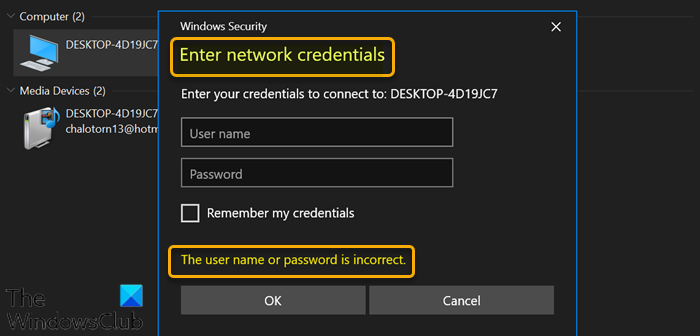
Waa maxay macnaha Geli Shabakadda(Enter Network) aqoonsiga?
Aqoonsiga(Credentials) Shabakadda si fudud macneheedu waa aqoonsiga isticmaalaha iyo erayga sirta ah ee uu abuuray isticmaaluhu marka laga hadlayo shabakada guriga(Home) ama maamulaha IT-ga xaalad domain, kaas oo loo baahan yahay in la geliyo kombayutarka aad isku dayayso inaad ku xidho. . Aqoonsigani wuxuu noqon karaa Koontada Microsoft ama Aqoonsiga Koontada Maxalliga(Microsoft Account or a Local Account) ah.
Sideen u joojin karaa weydiinta aqoonsiga Shabakadda ?(Network)
Isticmaalayaasha PC-ga ee raba inay joojiyaan helitaanka aqoonsiga shabakada isla markiiba waxay damin karaan wadaaga erayga sirta ah iyagoo raacaya tillaabooyinkan: Nooca Network and Sharing Center ee ku yaal bar raadinta ee barta shaqada Windows , dooro Advanced Sharing Setting , dooro Demi(Turn) wadaagista erayga sirta ah ee ilaaliya dhammaan shabakadaha.
Hagaaji Geli cilada(Fix Enter) aqoonsiga shabakada gudaha Windows
Haddii si joogto ah aad ula kulanto kan Geli qaladka aqoonsiga shabakada(Enter network credentials error) adiga Windows 11/10, waxaad isku dayi kartaa xalalkayaga lagu taliyay ee hoos ku xusan si gaar ah oo arag haddii taasi ay caawineyso xallinta arrinta.
- Ka nadiifi dhammaan waraaqaha aqoonsiga Maareeyaha Aqoonsiga(Credential Manager)
- Dami Adeegga Maareeyaha Aqoonsiga (Credential Manager Service)Bilowga(Startup) tooska ah
- Demi wadaagista erayga sirta ah lagu ilaaliyo
- Wax ka beddel siyaasadda amniga maxalliga ah
- Ku dar shahaadooyinka Maareeyaha Aqoonsiga(Credentials Manager)
- U deji ciwaanka IP si toos ah
- U Beddel Xogta Shabakadda Mid Gaar ah
Aynu eegno sharraxaadda habka ay khusayso mid kasta oo ka mid ah xalalka taxan.
Kahor intaadan isku dayin mid ka mid ah xalalka hoose, isku day inaad isticmaasho magaca isticmaalaha iyo erayga sirta ah ee koontadaada Microsoft halkii aad ka isticmaali lahayd koontadaada maxaliga ah ee kumbuyuutarka Windows oo arag haddii aad geli karto dhibaato la'aan. Sidoo kale, waxaad isku dayi kartaa inaad isticmaasho Magaca Kombiyuutarka iyo Magaca Koontada(Account Name) sida Isticmaalaha(Username) . Haddii aad u malaynayso inaad rabto inaad gasho kombuyuutar kale oo lagu magacaabo TWC7 , oo ka soo qaad magaca akoonka kombayutarkaasi inuu yahay Obinna , waxaad geli kartaa magaca isticmaalaha sida TWC7Obinna adigoon meelo bannaan, ka dibna geli eraygaaga sirta ah.
1] Ka nadiifi(Clear) dhammaan waraaqaha aqoonsiga Maareeyaha Aqoonsiga(Credential Manager)
Waxa ugu horreeya ee aad isku dayi karto waa inaad ka nadiifiso dhammaan shahaadooyinka Maareeyaha Aqoonsiga(clear all credentials from Credentials Manager) ee kaaga Windows 11/10 PC oo arag haddii Geli cilada aqoonsiga shabakada (Enter network credentials error ) la xalliyey. Haddii kale, isku day xalka xiga.
2] Dami Adeegga Maareeyaha Aqoonsiga (Disable Credential Manager Service)Bilowga(Startup) tooska ah
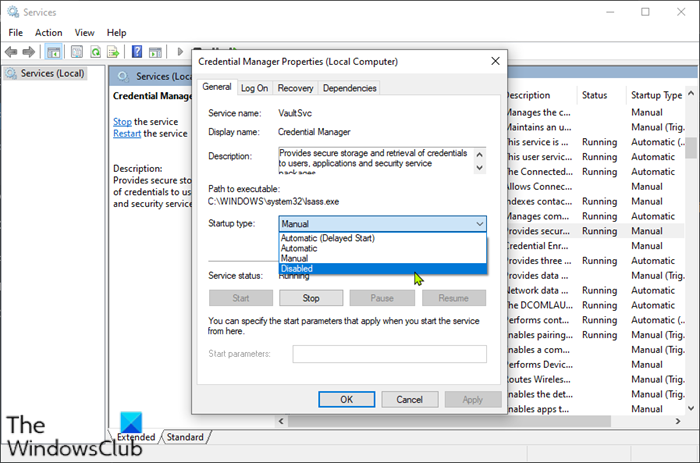
Si aad si toos ah u joojiso Adeegga Maareeyaha Aqoonsiga ee(Credential Manager Service) Kumbuyuutarka Windows (Startup),(Windows) samee waxyaabaha soo socda:
- Riix Windows key + R si aad ugu yeerto Run dialog.
- In sanduuqa Run Run, ku qor services.msc oo ku dhufo Gelida si aad u furto Adeegyada(open Services) .
- Daaqada Adeegyada(Services) , rog oo hel adeegga Maareeyaha Aqoonsiga(Credential Manager) .
- Laba-guji(Double-click) gelida si aad wax uga beddesho hantideeda.
- Daaqadda guryaha, dhagsii hoos u dhaca nooca Startup(Startup type) oo dooro Disabled .
- Guji Codso(Apply) > OK si aad u kaydiso isbeddellada.
- Console Services Exit
- Dib u bilow PC
Isku day inaad isku xidho oo haddii arrinta la xalin waayo, isku day xalka xiga.
3] Demi(Turn) wadaagista erayga sirta ah lagu ilaaliyo
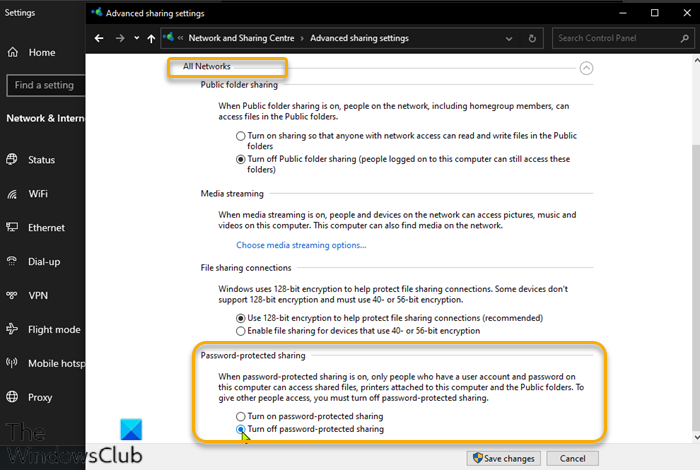
Si aad u damiso wadaaga sirta ah ee lagu ilaaliyo kombayutarkaga Windows , samee waxa soo socda:
- Midig ku dhufo(Right-click) astaanta heerka shabakada ee ku taal aagga ogeysiinta ee barta shaqada.
- Dooro Shabakadda Furan iyo Dejinta Internetka(Open Network and Internet settings) .
- Bogga Settings Network(Network) iyo Internetka(Internet) , ku dhufo Shabakadda iyo Xarunta Wadaagga(Network and Sharing Center) dhinaca midigta.
- On the Network and Sharing Center Control Panel, guji Beddel habka wadaagga horumarsan(Change advanced sharing settings) isku xirka shaleemada bidix.
- Daaqadda Settings Settings Advanced sharing(Advanced sharing settings ) , guji All Networks .
- Hoosta qaybta wadaaga erayga sirta ah-ilaaliyo(Password-protected sharing) , dooro badhanka raadiyaha ee Demi wadaagista erayga sirta ah ilaaliyo(Turn off password-protected sharing) .
- Guji Keydi Isbedelada(Save Changes) .
- Ka bax Control Panel.
- Dib u bilow PC
Bootka, eeg haddii arrinta la xaliyay. Haddii kale, sii wad xalka xiga.
4] Wax ka beddel siyaasadda amniga maxalliga ah
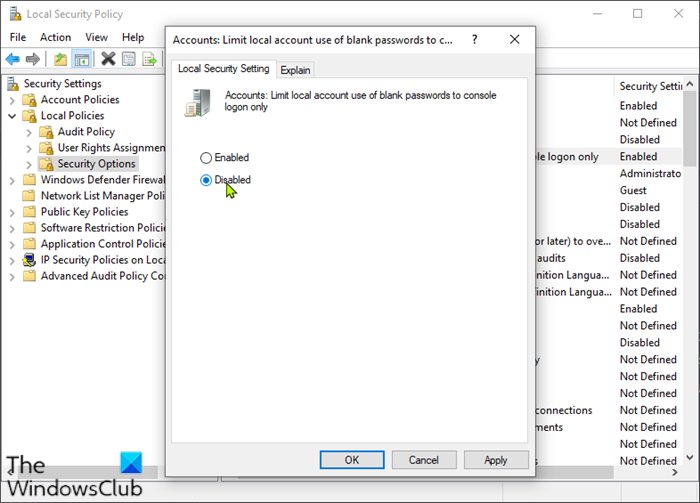
Samee kuwan soo socda:
- Riix Windows key + R si aad ugu yeerto Run dialog.
- In sanduuqa Run Run, ku qor secpol.msc oo ku dhufo Gelida(Enter) si aad u furto Console Policy Security Local .(Local Security Policy)
- Gudaha console-ka, oo ku taal shayga hagaha bidix, dhagsii Siyaasadaha Maxaliga ah(Local Policies) > Doorashooyinka Amniga.(Security Options.)
- Shaxda midig, laba jeer dhagsii Xisaabaadka: Xaddid isticmaalka koontada maxalliga ah ee furaha sirta ah ee maran si aad u dejiso siyaasada (Accounts: Limit local account use of blank passwords )kaliya(to console logon only) ee lagu tafatiro hantideeda.
- Bogga guryaha, dooro badhanka raadiyaha ee Disabled .
- Guji Codso(Apply) > OK .
- Ka bax maamulaha Siyaasadda Amniga Gudaha.
- Dib u bilow PC
Isku day xalka xiga haddii arrintu tahay mid aan la xallin.
5] Ku dar(Add) shahaadooyinka Maareeyaha Aqoonsiga(Credentials Manager)
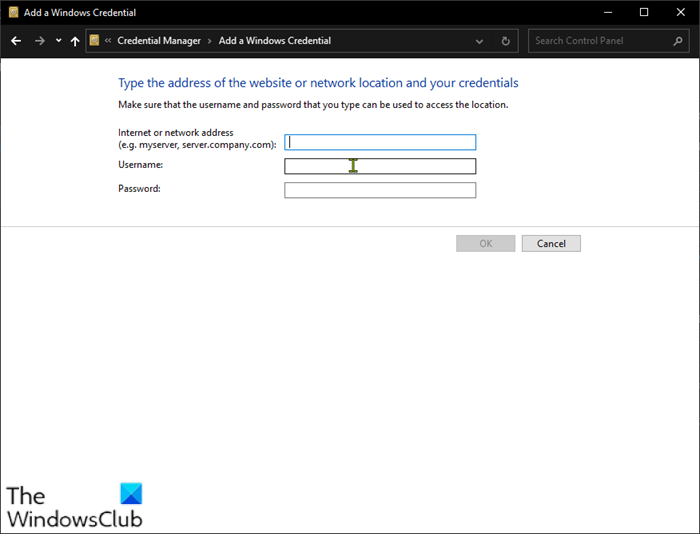
Waxay noqon kartaa aqoonsiga aad isku dayayso inaad u isticmaasho si aad u gasho kombayutarka shabakadaha kuma jiraan maamulaha aqoonsiga(Credential Manager) . Haddi ay arintu sidaa tahay, waxa aad ku dari kartaa aqoonsiga Maareeyaha Aqoonsiga(Credential Manager) .
Si aad ugu darto shahaadooyinka Maareeyaha Aqoonsiga ee(add the credentials in Credential Manager) PC gaaga Windows , samee waxa soo socda:
- Ku qor aqoonsiga(credentials) sanduuqa raadinta.
- Ka dooro Maareeyaha Aqoonsiga(Credential Manager) liiska natiijooyinka.
- Guji barta aqoonsiga Windows(Windows Credentials) .
- Guji ku dar aqoonsiga Windows(Add a Windows Credential) .
- Ku dar bogga aqoonsiga Windows(Add a Windows Credential) , ku buuxi ciwaanka shabakadda, magaca isticmaalaha iyo erayga sirta ah ee la xidhiidha kombayutarka aad rabto inaad gasho.
- Guji OK marka la sameeyo.
- Ka bax Maareeyaha Aqoonsiga
- Dib u bilow PC
Hadda, isku day inaad gasho kombiyuutarka; Haddii aad ku guuldareysatid isla arrin isku mid ah, waxaad isku dayi kartaa xalka xiga.
6] U deji cinwaanka IP si toos ah
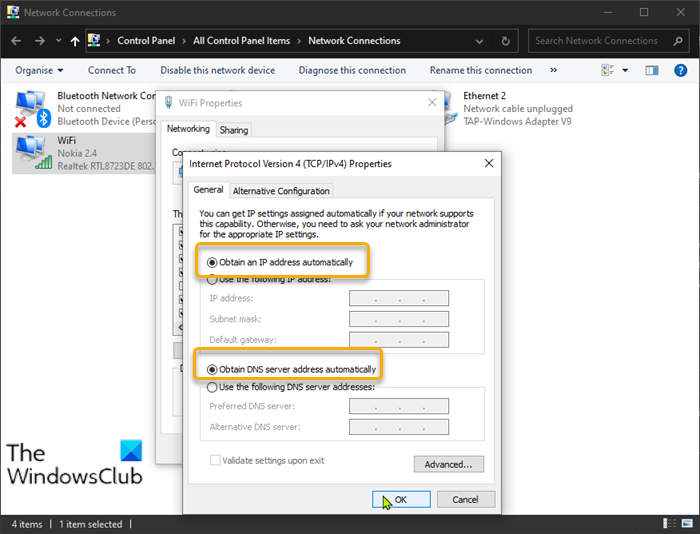
Haddii ciwaanka IP-ga ee kombayutarka Windows(Windows) -ka aan si sax ah loo habayn waxaad la kulmi doontaa ciladan marka aad isku dayayso inaad gasho kombayuutar kale oo isla shabakadda ah. Si meesha looga saaro suurtagalnimada in ciwaanka IP-ga ee khaldan uu yahay dembiilaha arrintan, samee waxyaabaha soo socda:
- Riix Windows key + R si aad ugu yeerto Run dialog.
- In sanduuqa Run Run, ku qor ncpa.cpl oo ku dhufo Gelida(Enter) si aad u furto guddiga xakamaynta Isku xirka Shabakada .(Network Connections)
- Marka xigta, midig-guji xidhiidhka shabakadda ee aad isticmaalayso oo guji Properties .
- Dooro oo laba-guji nooca Internet Protocol Version 4 (TCP/IPv4) si aad wax uga beddesho hantideeda.
- Tabka Guud(General) , hubi in badhanka raadiyaha loo dejiyay inuu si toos ah u helo ciwaanka IP-ga oo uu si toos ah u(Obtain an IP address automatically) helo ciwaanka serverka DNS(Obtain DNS server address automatically) .
- Guji OK si aad u kaydiso isbedelada
- Guji OK markale si aad uga baxdo guryaha Isku xirka Shabakada(Network Connections)
- Ka bax Control Panel.
- Dib u bilow PC
Eeg haddii aad hadda si guul leh u saxeexi karto, haddii kale isku day xalka xiga.
8] U Beddel Xogta Shabakadda Mid(Change Network Profile) Gaar ah
Haddii astaanta shabakadaada loo dejiyay mid dadweyne(Public) , waxa laga yaabaa inaad la kulanto arrintan. Xaaladdan oo kale, waxaad dejin kartaa astaanta shabakadaada si gaar ah - tani waxay ku caawin doontaa maaddaama Windows ay u oggolaanayso gelitaanka shabakadda.
Mid kasta oo ka mid ah xalalkan waa inuu kuu shaqeeyaa!
Boostada laxidhiidha(Related post) : Aqoonsigaagu kama shaqaynin Mishiinka Fog ee Daaqadaha.(Your Credentials did not work in Remote Desktop on Windows.)
Related posts
Hagaaji internet ma jiro, khalad WiFi sugan oo ku jira Windows 11/10 [Go'an]
Daar xiriirinta Shabakadda intaad ku jirto heeganka casriga ah Windows 11/10
Sida loo khariidado Network Drive ama loogu daro FTP Drive gudaha Windows 11/10
Sida loo maareeyo Xadka Isticmaalka Xogta ee Windows 11/10
Sida loogu awood DNS ka badan HTTPS gudaha Windows 11/10
Ku hagaaji Spikes Ping gudaha WiFi ama Ethernet gudaha Windows 11/10
Kombiyuutarka fog ma shaqaynayo ama kuma xidhi doono gudaha Windows 11/10
Sida loo beddelo Heerka Xaqiijinta Maareeyaha LAN gudaha Windows 11/10
Sida loo wadaago faylasha u dhexeeya kombiyuutarada isticmaalaya LAN gudaha Windows 11/10
Sida loo awood Wake-on-LAN gudaha Windows 11/10
Gudbinta Ping ayaa ku guuldareysatay Khaladka guud ee fashilka gudaha Windows 11/10
Daar ama dami LMHOSTS Raadinta gudaha Windows 11/10
Sida loo hagaajiyo Shabakadda aan la aqoonsan ee gudaha Windows 11/10
Sida loo nadiifiyo ARP Cache gudaha Windows 11/10
Qalabka wax lagu uriso ee bilaashka ah ee Windows 11/10 kumbuyuutarka
Sida loo isticmaalo Qalabka Query Port (PortQry.exe) gudaha Windows 11/10
Sida loo beddelo goobaha DNS gudaha Windows 11/10 si fudud
Cilad ayaa dhacday markii dib loo cusboonaysiinayay interface Ethernet Windows 11/10
Aan awoodin in uu khariidad ka sameeyo wadayaasha shabakada gudaha Windows 11/10
Sida loogu beddelo Xaaladda Shabakadda Dadweynaha loona beddelo mid gaar ah Windows 11/10
